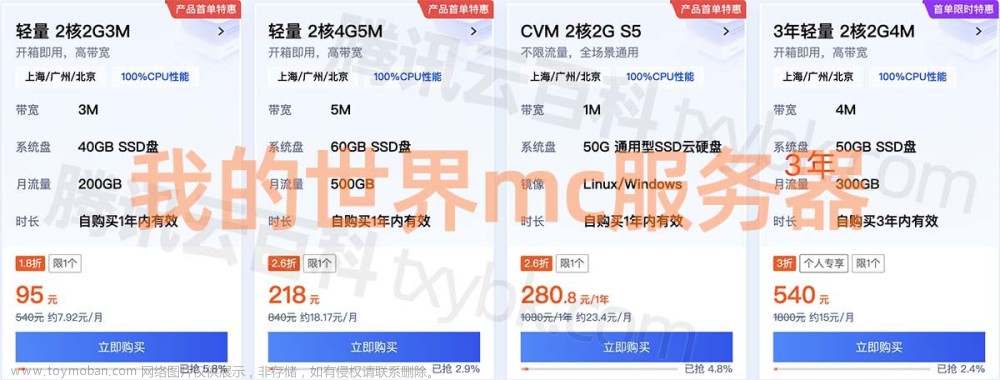前言
前段时间用旧笔记本创建了一台黑群晖,创建完就扔到角落吃灰了。今天忽然想玩MC ,正好不如将MC服务器搭建到群辉里得了。
网上找到不少教程,但是实际操作起来总是差一点。所以有了这篇文章。省的以后再弄不知道怎么弄。
说一下目的。再群辉的docker内创建一个我的世界服务器的镜像,需要安装mode ,游戏版本为1.12.2
以下是参考的文章
链接: 【NAS-群辉玩机之旅-Docker】Minecraft服务器安装
链接: 【server.properties】 Minecraft服务器配置文件
链接: 【MC百科】Minecraft mode下载
链接: 【itzg/docker-minecraft-server】一个mc docker镜像说明文件
链接: 【BBS】一个当时下载mode发现的网站,不知道 这个站具体叫啥。。。
链接: 【forge下载地址】选在版本后点击INSTALL I 后面的 I 字图标
一、安装
建议参考链接: 【NAS-群辉玩机之旅-Docker】Minecraft服务器安装。作者写的比较详细了。我就不再复述了(主要是懒得截图)
二、使用步骤
1.镜像选择
因为我要安装的游戏版本是1.12.2 ,上面链接安装的版本是最新版,镜像内的jdk版本不是1.8所以需要修改java版本,但是经过测试及时修改过jdk版本,再安装 forge 的时候仍然会无法运行。最终结局办法是更换镜像标签2021.11.0-java8
2.MC版本
关于游戏服务器版本的设定,需要参考镜像开发者的说明文档,建议大家还是看原说明文档,毕竟写这个只是记录遇到的问题和解决方案,有些无关内容会被省略。
文档相关的内容截图如下:
看不懂英文的直接去说明文档,用浏览器自带的翻译软件看,不难看懂
实际使用如下图:
就是修改 VERSION的值
3.Model安装
model的安装如果看过说明文档了就直接按照说明文档配置就行了
没看过的看下图:
总结来说就是下面三种模式
1. 由镜像自动下载
需要配置 TYPE 属性值为 FORGE
如果还需要指定forge版本,需要配置FORGE_VERSION 属性
2. 已下载好forge并上传到镜像的/data文件夹
需要配置 TYPE 属性值为 FORGE
同时配置FORGE_INSTALLER 值为文件相对/data文件夹的相对路径(包含文件名)
无需配置FORGE_VERSION 属性
3. 从自己的forge源下载
需要配置 TYPE 属性值为 FORGE
同时配置FORGE_INSTALLER_URL 值为文件下载地址
无需配置FORGE_VERSION 属性
实际使用 的时候,方法1 由于网络原因一直无法安装成功。方案3由于需要自己提供一个镜像源,懒得弄,也懒得去找。所以使用的方案2 截图如下

总结
整体来说操作起来属于有手就行的级别。docker极大的简化了安装中可能遇到的bug。不然真的再linux服务器上装一个mc服务器没有2个小时是完不成的,不过用docker 熟悉了镜像文档,几分钟就可以搞定(主要还是下载太慢。。。)!文章来源:https://www.toymoban.com/news/detail-471818.html
第一次写文章,感觉比装这个游戏服务器难多了!Orz文章来源地址https://www.toymoban.com/news/detail-471818.html
到了这里,关于利用群辉Docker创建MC服务器的文章就介绍完了。如果您还想了解更多内容,请在右上角搜索TOY模板网以前的文章或继续浏览下面的相关文章,希望大家以后多多支持TOY模板网!